Jak Program Magazyn Palet ułatwia zarządzanie przemieszczaniem palet?
Program Magazyn Palet działa podobnie do inteligentnego asystenta logistycznego, ponieważ rejestruje każdy ruch palet między różnymi miejscami składowania. Następnie ten zaawansowany system umożliwia szybkie tworzenie dokumentów przesunięć międzymagazynowych, oznaczanych skrótem MM. Ponadto użytkownicy mogą w prosty sposób kontrolować lokalizację każdej palety dzięki intuicyjnemu interfejsowi programu.
Podczas pracy z systemem wystarczy wywołać odpowiednią opcję w menu głównym pulpitu nawigacyjnego. Wówczas na ekranie pojawi się przejrzyste menu szczegółowe z dostępnymi funkcjami. Zatem obsługa programu przypomina korzystanie ze smartfona, gdzie wszystkie potrzebne narzędzia są zawsze pod ręką.
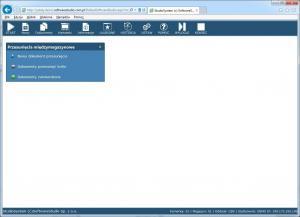
Nowy dokument przesunięcia palet
Po wywołaniu menu zostanie wyświetlona formatka dopisania nowego dokumentu przesunięcia międzymagazynowego MM.
Formatka dopisania składa się z pięciu zakładek.
W zakładce DOKUMENT należy wskazać:
- Rodzaj dokumentu – informacja wybierana z listy rozwijanej. Rodzaje dokumentów definiuje administrator systemu.
- Numer dowodu – pole do wpisania numeru dowodu wewnętrznego.
- Uwagi – pole do wpisania dowolnej uwagi komentarza.
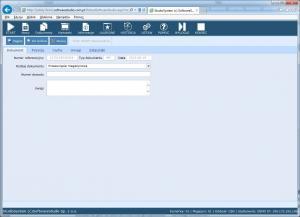
Zdjęcie przedstawia interfejs użytkownika programu magazynowego, prawdopodobnie należącego do systemu Studio WMS.net. Widoczne są standardowe elementy interfejsu aplikacji okienkowej, takie jak pasek menu na górze z ikonami reprezentującymi różne funkcje, takie jak zapisywanie, drukowanie, pomoc i inne. Poniżej paska menu znajduje się pasek narzędzi z przyciskami szybkiego dostępu.
Centralna część ekranu to formularz lub widok tabeli z polami do wprowadzania danych, który może służyć do dokumentowania przesunięć palet w magazynie. Na formularzu zaznaczone są pola, w których użytkownik może wprowadzać szczegółowe informacje, prawdopodobnie dotyczące identyfikacji palety, ilości towaru czy lokalizacji w magazynie. Całość ma klasyczny, biznesowy charakter, sugerujący funkcjonalność i prostotę obsługi.
Jak łatwo i szybko przesunąć palety w magazynie?
Czy marzysz o sprawnym zarządzaniu przepływem palet w Twoim magazynie? Dzięki nowoczesnym systemom informatycznym, ten proces może być niezwykle prosty i intuicyjny. Wystarczy kilka kliknięć, aby zainicjować przeniesienie palet z jednego miejsca na drugie.
W zakładce „Pozycje” możesz szybko i wygodnie wprowadzić wszystkie niezbędne informacje dotyczące planowanego przesunięcia. Wybierasz magazyn wydania i przyjęcia, rodzaj palety oraz konkretne platformy, z których i na które mają trafić palety. Następnie wpisujesz ilość palet i zatwierdzasz operację. System automatycznie generuje dwie pozycje – jedną dla rozchodu palet z magazynu wydania i drugą dla przychodu do magazynu przyjęcia.
Dzięki temu rozwiązaniu masz pełną kontrolę nad każdym przesunięciem palet. System umożliwia śledzenie historii operacji, co ułatwia analizę i optymalizację procesów magazynowych. Ponadto, automatyczne generowanie pozycji dokumentu minimalizuje ryzyko błędów i przyspiesza pracę.
Podsumowanie: Nowoczesne systemy informatyczne znacząco ułatwiają zarządzanie przepływem palet w magazynie. Dzięki intuicyjnym funkcjom, takim jak zakładka „Pozycje”, możesz szybko i łatwo inicjować przesunięcia palet między różnymi miejscami. To rozwiązanie pozwala zaoszczędzić czas i zwiększyć efektywność pracy całego magazynu.
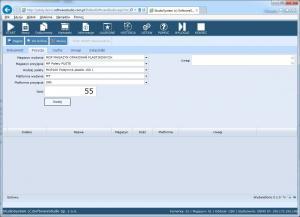
Na przedstawionym obrazku widzimy interfejs programu magazynowego Studio WMS.net skoncentrowany na zarządzaniu paletami. Górna część ekranu zawiera pasek menu z ikonami, które umożliwiają dostęp do różnych funkcji programu, takich jak tworzenie nowych dokumentów, zapisywanie zmian, wyszukiwanie czy pomoc techniczna. Poniżej znajduje się pasek narzędzi z przyciskami służącymi do szybkiego wykonania określonych działań.
Jak prawidłowo wypełnić formularz przesunięcia palet w systemie magazynowym?
Internet i nowoczesne technologie wprowadziły znaczące udogodnienia w zarządzaniu magazynem, podobnie jak GPS zmienił nawigację samochodową. Następnie interfejs systemu przesunięcia palet prezentuje się przejrzyście oraz intuicyjnie niczym kokpit nowoczesnego samochodu. Wreszcie użytkownik musi starannie wprowadzić podstawowe informacje takie jak numer referencyjny, numer przesunięcia oraz numer palety do odpowiednich pól formularza.
Ponadto system wymaga uzupełnienia szczegółowych danych dotyczących magazynu wydania oraz przyjęcia, przypominając proces nadawania paczki kurierskiej. Następnie ważnym elementem jest wskazanie rodzaju palety oraz platform, które uczestniczą w procesie przemieszczenia towaru. Wreszcie należy pamiętać o wcześniejszym założeniu kartoteki palet na magazynie przyjęcia, gdyż jej brak uniemożliwi dodanie nowej pozycji do dokumentu.
W trakcie dopisania dokumentu jest także możliwość usuwania pozycji.
Przed usunięciem pozycji należy ją zaznaczyć przez kliknięcie
Użycie klawisza <Delete> usuwa zaznaczoną pozycje na liście wraz z pozycją powiązaną.
W zakładce CECHY można wprowadzić do dokumentu dodatkowe informacje. Cechy dokumentu definiuje administrator systemu. W zakładce cechy modyfikacji podlegają pola WARTOŚĆ CECHY oraz UWAGI. Edycja pola uruchamiana jest przez kliknięcie.
Po wprowadzeniu żądanej informacji należy je zapisać korzystając z kombinacji klawiszy <Shift><Enter>.
Zakładka UWAGI to możliwość wprowadzenia do dokumentu dodatkowych uwag – komentarzy. Nowa uwaga – komentarz dopisywana jest przez kliknięcie wiersza z komunikatem Kliknij, aby dodać nowy wiersz. W pierwszym polu zaznaczamy czy uwaga ma być aktywna. W kolejnych polach wpisujemy Kod oraz Tytuł uwagi. Pole Uwagi to miejsce na wpisanie dowolnego komentarza.
Zatwierdzenie wprowadzonych danych wymaga użycia kombinacji klawiszy <Shift><Enter>.
Modyfikacja informacji w polach wymaga dwukrotnego kliknięcia na wybrane pole. Po wprowadzeniu modyfikacji, zapisanie informacji wymaga użycia kombinacji klawiszy <Shift> <Enter>.








